W ciągu ostatnich lat Microsoft wydał kilka wersji systemu Windows 10 po RTM, ale wciąż nie są wolne od błędów.
Podobno wielu użytkowników Google Chrome, którzy testują najnowszą kompilację, twierdzi, że przeglądarka po prostu się zawiesza, bez konkretnego powodu.
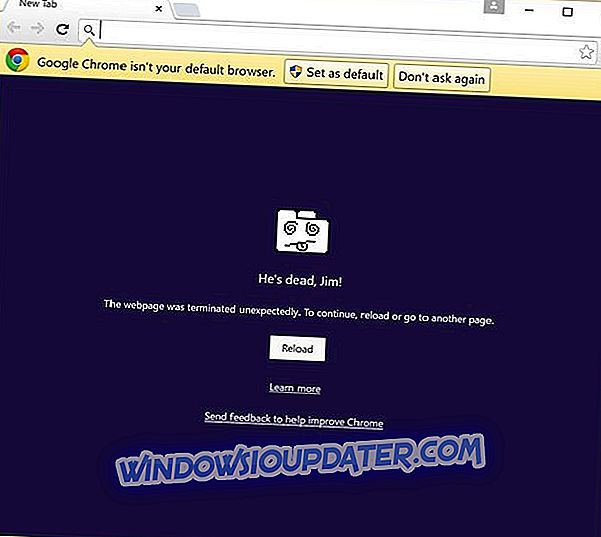
Dlaczego Chrome cały czas się zawiesza?
Według różnych raportów 64-bitowa wersja Google Chrome nie działa w niektórych wersjach kompilacji Windows 10. Z drugiej strony wersja 32-bitowa działa dobrze.
Możesz sam spróbować, po prostu uruchom 64-bitową wersję Google Chrome i prawdopodobnie otrzymasz raport o awariach i kilka komunikatów o błędach.
Dlaczego tak się dzieje? Google Chrome korzysta ze specjalnej technologii zwanej „ piaskownicą ”, która izoluje procesy przeglądarki w celu zmniejszenia podatności przeglądarki i zmniejsza prawdopodobieństwo przedostania się złośliwego oprogramowania do komputera.
„ Przekraczając szumy, wygląda na to, że piaskownica rozpada się na podglądzie Win10 10525 dla 64-bitowego Chrome ” - powiedział Justin Schuh, inżynier oprogramowania Google, w jednym ze swoich komunikatów w module śledzenia błędów Chromium.
Jak mogę naprawić awarię Google Chrome?
Krok 1: Wyłącz sandbox
Najwyraźniej niektóre aspekty najnowszej wersji systemu Windows 10 są w konflikcie z technologią piaskownicy, która uniemożliwia Google Chrome pracę nad niektórymi wersjami systemu Windows 10 dla użytkowników wewnętrznych.
Jeśli więc chcesz, aby Google Chrome działał, musisz wyłączyć funkcję piaskownicy.
Aby wyłączyć technologię piaskownicy w przeglądarce Google Chrome, wykonaj następujące czynności:
- Kliknij prawym przyciskiem myszy skrót na pulpicie przeglądarki Chrome i przejdź do Właściwości
- Przejdź do karty Skrót i kliknij pole Cel :.
- Wpisz spację na końcu ścieżki w polu Cel: złożony i wprowadź następujące polecenie: –no-sandbox
- Kliknij OK i użyj tego skrótu, aby uruchomić Google Chrome
Powinno to przywrócić funkcjonalność Google Chrome w systemie Windows 10, ale wiąże się z nim pewne ryzyko.
Mianowicie, gdy wyłączysz funkcję piaskownicy przeglądarki Chrome, stanie się ona bardziej podatna na ataki, a potencjalnie szkodliwa zawartość znajdzie łatwiejszy sposób na wejście do komputera za pomocą przeglądarki Google Chrome.
Ale jeśli nie chcesz zepsuć bezpieczeństwa w przeglądarce Chrome, możesz przełączyć się na wersję 32-bitową, a może spróbować innej przeglądarki, dopóki Microsoft nie wymyśli rozwiązania.
A ponieważ ten problem jest obecnie szeroko zgłaszany, jestem pewien, że programiści Microsoftu zaczną pracować nad rozwiązaniem wraz z poprawkami dla innych błędów.
Jeśli nadal masz problemy z komputerem lub po prostu chcesz ich uniknąć w przyszłości, zalecamy pobranie tego narzędzia (w 100% bezpieczne i przetestowane przez nas) w celu rozwiązania różnych problemów z komputerem, takich jak utrata plików, złośliwe oprogramowanie, i awarię sprzętu.
Jeśli masz jakiekolwiek inne problemy związane z systemem Windows 10, możesz sprawdzić rozwiązanie w naszej sekcji Windows 10 Fix.
- POWIĄZANE: Pełna poprawka: Google Chrome nie zapisuje haseł w systemie Windows 10, 8.1, 7
Krok 2: Dodatkowe rozwiązania
W niektórych przypadkach metoda „-no piaskownica” jest nadal popularna, ale pamiętaj, że może to spowodować dużą podatność przeglądarki. Jeśli żadne z opisanych powyżej rozwiązań nie przyniosło rezultatu, wypróbuj niektóre z poniższych kroków.
Zdecydowanie zalecamy zainstalowanie Google Chrome w wersji x32, ponieważ jest bardziej stabilny. Nie zapomnij często sprawdzać zaktualizowaną wersję przeglądarki.
- Sprawdź, czy masz dostępne połączenie internetowe
- Wyczyść pamięć podręczną przeglądarki
- Odinstaluj rozszerzenia, których już nie używasz
- Zwolnij pamięć, zamykając inne używane aplikacje
- Uruchom ponownie przeglądarkę
- Uruchom pełne skanowanie antywirusowe systemu
- Wyczyść rozruch komputera
- Zainstaluj ponownie Chrome, a awarie się utrzymują.
Uwaga redaktora: Ten post został pierwotnie opublikowany w sierpniu 2015 r. I od tego czasu został zaktualizowany pod kątem świeżości i dokładności.


